Режим подсветки и затенения
Внутренняя тень
Придает слою эффект «притопленного кадра», добавляя к объектам тени, отбрасываемые только внутри границ слоя.
Внешнее свечение и внутреннее свечение
Добавляет источники света, располагающиеся снаружи или внутри границ слоя.
Тиснение
Добавляет к слою различные комбинации подсвечивания и затенения.
Глянец
Добавляет внутреннее затенение, создающее глянцевый эффект.
Наложение цвета, градиента, узора
Заполняет содержимое слоя цветом, градиентным цветовым переходом или узором.
Обводка
Добавляется обводка объекта текущего слоя цветом, градиентным цветовым переходом или узором. Данный эффект особенно полезен при работе с фигурами с резкими границами, такими как текст.
Применение и редактирование пользовательского стиля слоя
| Примечание. Стили слоев не могут применяться к фоновым и закрепленным слоям, а также к группам. Чтобы применить стиль к фоновому слою, необходимо предварительно преобразовать его в обычный слой. (Переместить из заднего плана) |
Рассмотрим параметры стиля слоя
Начнем мы с тех, с которыми мы столкнулись в ходе работы с эффектом «Тень», А дальше рассмотрим остальные:
Режим наложения.
Определяет способ наложения стиля слоя на нижележащие слои (включая или не включая активный слой). Например, внутренняя тень накладывается только на объекты активного слоя, так как указанный эффект отрисовывается в нем, в то время как обычная тень накладывается только на слои, расположенные ниже активного. В большинстве случаев настройки по умолчанию обеспечивают наилучший результат применения эффектов.
(Более подробно просмотрите о этих режимах здесь:
http://helpx.adobe.com/ru/photoshop/using/blending-modes.html
Но в основном, нужно попробовать все режимы самому, что бы понять принцип их действия.)
Это касается не только режимов наложения, но и всех настроек! Вам необходимо не просто сейчас сидеть и листать текст, а менять параметры и смотреть, что изменилось!
Цвет
Задает цвет тени, свечения и подсветки. Для выбора цвета щелкните образец цвета.
Непрозрачность
Задает степень непрозрачности эффекта слоя. Введите значение в текстовое поле или с помощью ползунка.
Угол
Задает угол, под которым освещение падает на слой. Угол освещения для эффектов «Тень», «Внутренняя тень» и «Глянец» может регулироваться с помощью мыши в окне документа.
Глобальное освещение
Данный параметр позволяет задавать «главный» угол освещения, который затем может использоваться во всех слоях, в которых применяется эффект затенения: «Тень», «Внутренняя тень» или «Тиснение». При задании для указанных эффектов параметра «Глобальное освещение» пользователь вводит единое значение угла освещения, которое является общим для всех эффектов. Любой другой эффект, для которого задается параметр «Использовать общее освещение», автоматически использует введенное значение угла. В случае если параметр «Глобальное освещение» не указан, задаваемое значение угла является «локальным» и распространяется только на указанный эффект. Общий угол освещения можно также установить путем выбора «Стиль слоя» > «Глобальное освещение».
| Примечание: Стоящая галка «Глобальное освещение» означает, что данный эффект будет применяться ко всем другим слоям с этим эффектом. Т.е. если вы измените угол освещение в настройках тени другого слоя, то он изменится для всех слоев, а не только для нашего. Что бы этого избежать, галку советую снимать. |
Смещение
Задает дальность смещения для эффекта «Тень» или «Глянец». Значение смещения может задаваться в окне документа с помощью мыши. Иными словами наша тень, или глянец, будут двигаться относительно центра фигуры, к которой применен стиль.
Размах
Расширяет границы подложки эффекта перед размытием.
Размер
Задает радиус и уровень размытия, либо размер тени.
Контур
Параметр «Контур» позволяет создавать кольцеобразные прозрачные области в одноцветном свечении. При работе с градиентным свечением параметр «Контур» позволяет создавать различные варианты чередования одноцветных и градиентных закрашенных областей. При работе с эффектом «Тиснение» параметр «Контур» позволяет создавать складки, впадины и изгибы, затеняемые в процессе тиснения. При работе с тенями параметр «Контур» используется для задания степени ослабления цвета.
Сглаживание
Накладываются краевые пикселы контура или контура глянца. Этот параметр наиболее полезен при слабых тенях и сложных контурах.
Шум
Задает количество случайных элементов в области подсветки или затенения. Введите значение в текстовое поле или с помощью ползунка.
Стянуть
Стягивает границы подложки эффекта «Внутренняя тень» или «Внутреннее свечение» перед размытием.
«Внутренняя тень» имеет те же свойства, что и просто «Тень»
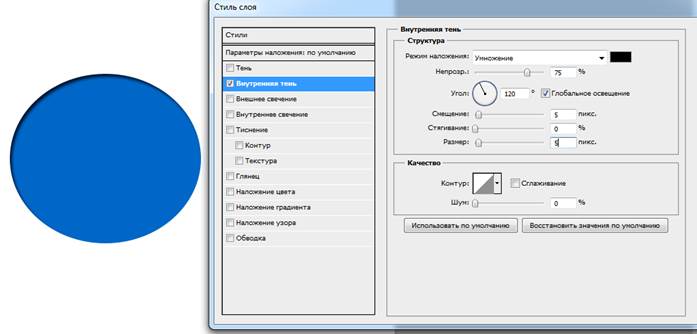
«Внешнее свечение» схоже с «Внутренним свечением» и отличается лишь на пункт «Источник»
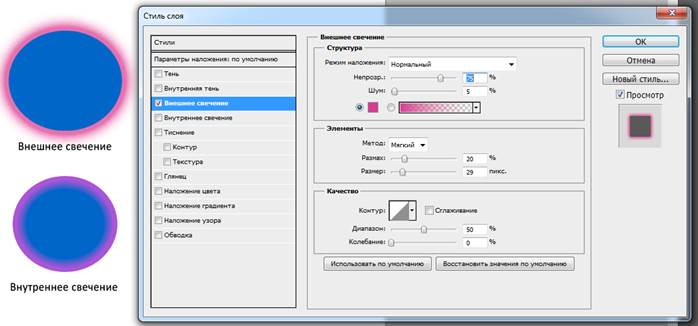
Рассмотрим лишь те элементы, отличные от «Тень»

Выбор как будет заливаться свечение – цветом или глянцем.
Метод
Эффекты «Внутреннее свечение» и «Внешнее свечение» имеют параметры «Мягкий» и «Точный».
| Описание параметров: Мягкий Производит размытие изображения. Применяется для всех типов подложки вне зависимости от степени размытия ее границ. Применение параметра «Мягкий» при работе с крупными объектами снижает детализацию мелких линий. Точный При задании освещения использует метод измерения расстояний и применяется при работе со сглаженными фигурами на сильно ограниченных подложках (например, при работе с текстом). Использование данного параметра в сравнении с методом «Мягкий» обеспечивает лучшую детализацию объектов среднего размера. |
Диапазон
Задает фрагмент или диапазон свечения для контура.
Колебание
Задает параметры приложения цвета и степени непрозрачности градиента.
Ну и само отличие – Источник
Источник
Определяет источник внутреннего свечения. Для расположения источника свечения в центре содержимого слоя выберите значение «Из центра», для помещения источника возле границы слоя выберите значение «На краях».
Идем дальше – «тиснение»
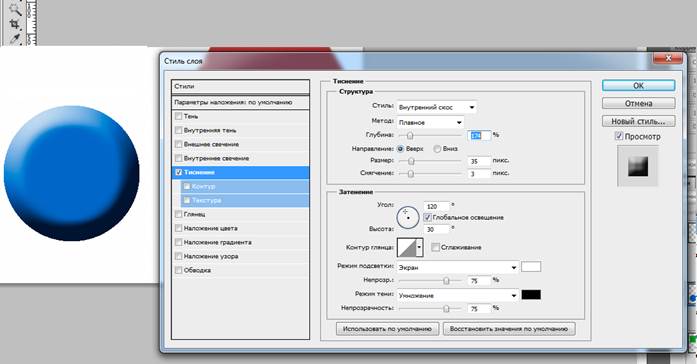
Стиль
Задает стиль скоса: параметр «Внутренний скос» определяет создание скоса на внутренних границах содержимого слоя; параметр «Внешний скос» определяет создание скоса на внешних границах содержимого слоя; параметр «Тиснение» имитирует тиснение содержимого слоя относительно нижних слоев; параметр «Контурное тиснение» имитирует эффект вдавливания краев слоя в нижние слои; параметр «Обводящее тиснение» ограничивает применение эффекта тиснения слоя границами распространения эффекта «Обводка». (Эффект «Обводящее тиснение» становится доступен только после применения эффекта «Обводка».)
Метод
Эффект «Тиснение» имеет параметры «Плавный», «Жесткая огранка», «Мягкая огранка».
| Описание параметров: Плавное Слегка размывает края подложки. Применяется для всех типов подложки вне зависимости от степени размытия ее границ. При работе с крупными объектами детализация мелких линий снижается. Жесткая огранка Использует метод измерения расстояний и применяется при работе со сглаженными фигурами на сильно ограниченных подложках (например, при работе с текстом). Использование данного параметра в сравнении с методом «Сглаженный» обеспечивает лучшую детализацию мелких объектов. Мягкая огранка Использует модифицированный метод измерения расстояний и, несмотря на более низкую по сравнению с методом «Жесткая огранка» точность, применяется при работе с широким спектром подложек. Использование данного параметра в сравнении с методом «Сглаженный» обеспечивает лучшую детализацию объектов среднего размера. |
Глубина
Задает глубину скоса. Также используется для задания глубины узора.
Направление меняет направление падения света.
Высота
Задает высоту источника света для эффекта «Тиснение». Значение 0 представляет собой уровень поверхности, значение 90 — расположение прямо над слоем.
Контур глянца
Придает слою вид глянцевого, металлического изображения. Параметр «Контур глянца» применяется после затенения скоса или тиснения.
Режим подсветки и затенения
Задает режим наложения подсветки или тени на эффекты тиснения.

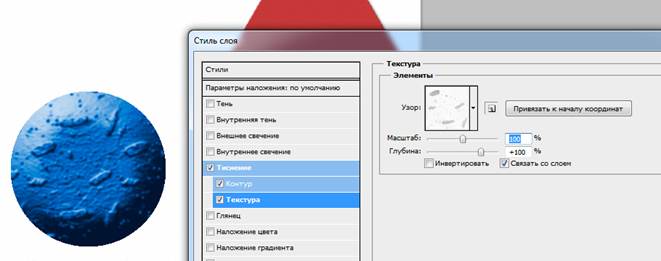
Включенные подпараметры контур и текстура
Стилем «Глянец» нужно уметь пользоваться. Что бы в полной мере понять его суть, вам необходимо просмотреть его применение в различных примерах.
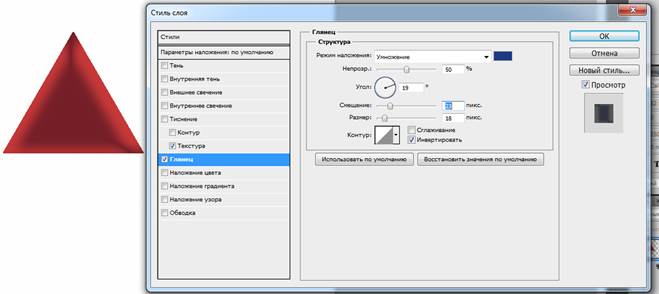
Тут все параметры нам знакомы. Разве что «Инвертировать», но я думаю вы и сами поймете, вспомнив инверсию в пункте меню выделение.
Наложение цвета просто накладывает цвет на выбранный слой.
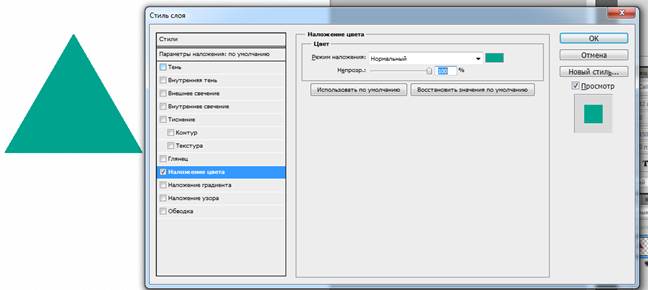
Глянец накладывает, глянец, соответственно.
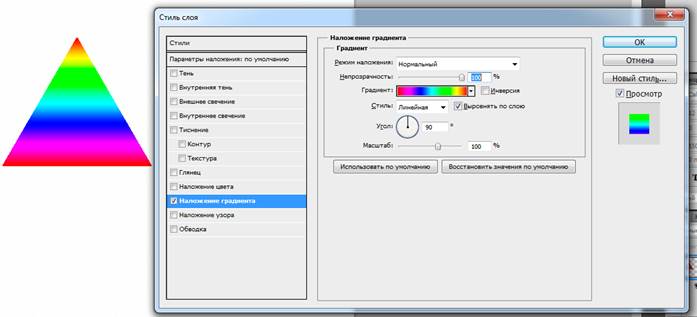
Градиент
Задает градиент эффекта слоя. Для отображения окна «Редактор градиентов» щелкните градиент или инвертированную стрелку и выберите градиент на всплывающей панели. «Редактор градиентов» используется для создания или редактирования градиентов. Кроме «Редактора градиентов» для задания цвета и степени непрозрачности также можно использовать панель «Наложение градиента». Для некоторых эффектов могут быть указаны дополнительные параметры градиентов. Параметр «Инверсия» меняет направление градиента на обратное. Параметр «Выровнять по слою» вычисляет заполнение градиента на основе данных о границах слоя. Параметр «Масштаб» производит масштабирование применения градиента. Положение центральной точки градиента также может регулироваться в окне изображения с помощью мыши. Форма градиента определяется стилем.
Узор накладывает узор
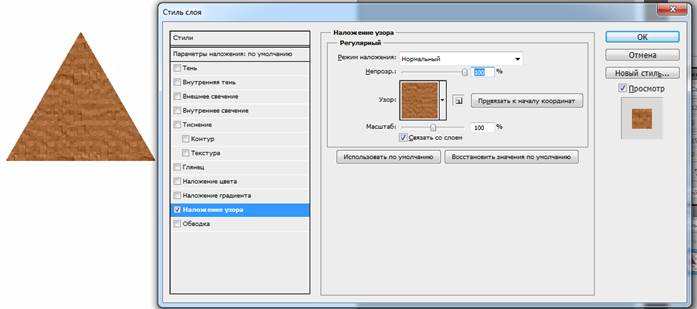
Узор
Задает узор эффекта слоя. Выберите узор в раскрывающейся панели. Чтобы создать новый узор на основе текущих настроек, нажмите кнопку «Новый стиль»  . Чтобы совместить начало координат узора с началом координат документа (в случае, когда задан параметр «Связать со слоем») или поместить начало координат в левый верхний угол слоя (если параметр «Связать со слоем» неактивен), нажмите кнопку «Привязать к началу координат». Если необходимо перемещать узор вместе со слоем, активируйте параметр «Связать со слоем». Введите размеры узора или перетащите ползунок «Масштаб». Положение узора в слое задается перетаскиванием. Исходное положение можно вернуть с помощью кнопки «Привязать к началу координат». Параметр «Узор» доступен только при наличии загруженных узоров.
. Чтобы совместить начало координат узора с началом координат документа (в случае, когда задан параметр «Связать со слоем») или поместить начало координат в левый верхний угол слоя (если параметр «Связать со слоем» неактивен), нажмите кнопку «Привязать к началу координат». Если необходимо перемещать узор вместе со слоем, активируйте параметр «Связать со слоем». Введите размеры узора или перетащите ползунок «Масштаб». Положение узора в слое задается перетаскиванием. Исходное положение можно вернуть с помощью кнопки «Привязать к началу координат». Параметр «Узор» доступен только при наличии загруженных узоров.
Обводка
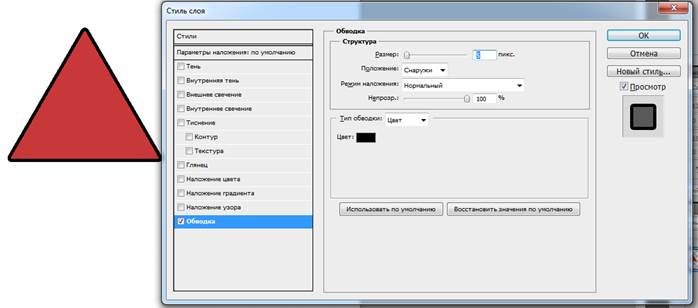
Положение
Задает положение эффекта «Обводка». Возможные значения: «Снаружи», «Внутри», «По центру».
